Bạn đang xem bài viết Cách thêm nhạc trong máy tính vào Spotify tại Pgdphurieng.edu.vn bạn có thể truy cập nhanh thông tin cần thiết tại phần mục lục bài viết phía dưới.
Spotify là một nền tảng nghe nhạc trực tuyến hàng đầu thế giới, giúp người dùng có thể truy cập và thưởng thức hàng triệu bài hát từ nhiều thể loại khác nhau. Tuy nhiên, không phải lúc nào những bài hát mà chúng ta yêu thích cũng có sẵn trên Spotify. Đôi khi, chúng ta muốn thêm những bài hát từ máy tính cá nhân vào danh sách phát của mình trên Spotify. May mắn thay, Spotify cung cấp một tính năng cho phép người dùng tự thêm nhạc vào từ máy tính và chúng ta có thể tận dụng tính năng này để tạo nên một trải nghiệm nghe nhạc hoàn chỉnh và đầy đủ trên Spotify. Trong bài viết này, chúng ta sẽ tìm hiểu cách thêm nhạc từ máy tính vào Spotify để tận hưởng những bài hát yêu thích của mình mọi lúc, mọi nơi.
Spotify cung cấp hàng triệu bản nhạc để bạn nghe, nhưng vẫn chưa có bản nhạc bạn yêu thích? Không sao đâu, vì bạn có thể thêm nhạc mp3 từ máy tính vào ứng dụng Spotify.
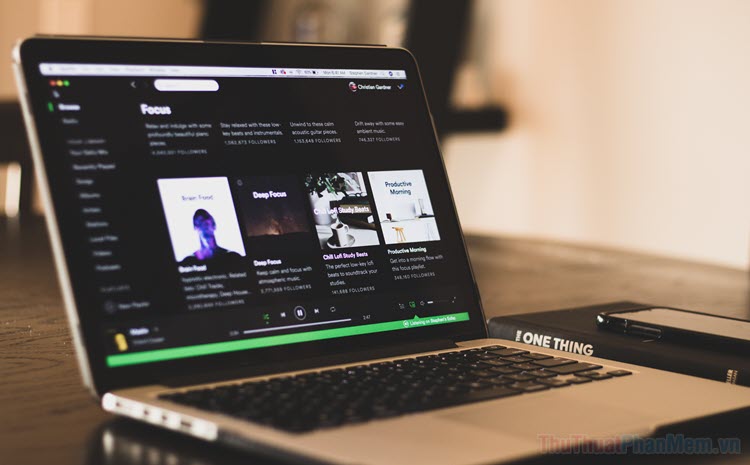
I. Thêm nhạc trong máy tính vào Spotify
Để thêm các bản nhạc cục bộ trong máy tính vào Spotify, bạn cần phải đáp ứng các yêu cầu sau:
- Bản chỉ có thể thêm nhạc cục bộ từ máy tính Windows hoặc Mac, không thể thêm từ Android, iPhone. Nhưng bạn vẫn có thể nghe nhạc cục bộ trên điện thoại.
- Bạn cần sử dụng ứng dụng Spotify được cài đặt trên máy tính, không phải phiên bản web. Nếu bạn chưa cài đặt ứng dụng, hãy tải về tại đây.
- Spotify chỉ hỗ trợ các dạng tệp MP3, M4P và MP4. Để sử dụng MP4, bạn phải cài đặt QuickTime.
- Để nghe nhạc cục bộ trên Android và iOS, cả điện thoại và máy tính của bạn đều phải kết nối cùng một mạng Wi-Fi.
Bước 1: Mở ứng dụng Spotify trên máy tính và đăng nhập tài khoản của bạn, không bắt buộc phải là tài khoản Premium.
Bước 2: Nhấp vào biểu tượng mũi tên cạnh hồ sơ của bạn và chọn Settings.
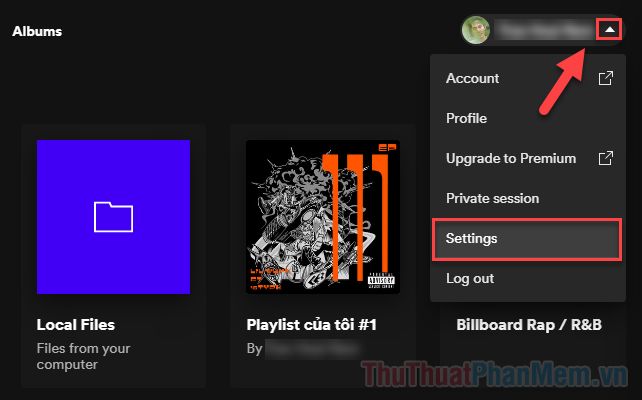
Bước 3: Trên màn hình cài đặt, bạn gạt công tắc sang Bật ở mục Show Local Files.
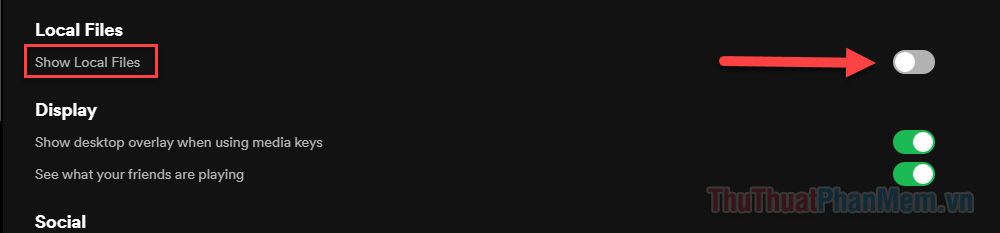
Bước 4: Khi Local Files đã được bật, bạn nhấn Add a Source.
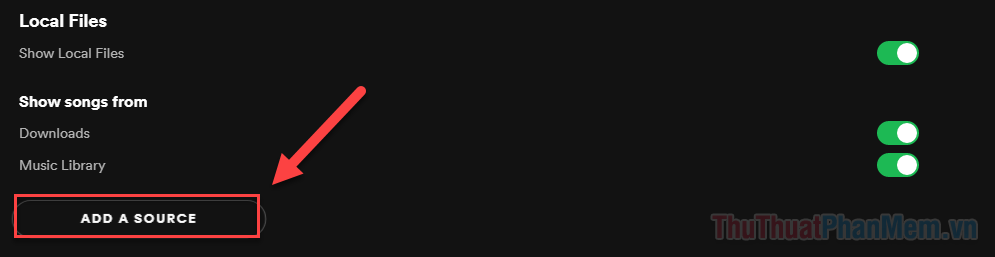
Bước 5: Điều hướng đến thư mục mà bạn lưu nhạc trên máy tính, trong trường hợp của tôi là thư mục Music. Click chọn thư mục rồi OK. Sau đó Spotify sẽ tự động tải các bài hát từ thư mục bạn đã chỉ định.
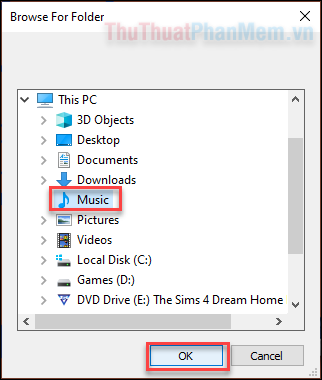
Bước 6: Bây giờ các bài hát đã được thêm vào Spotify rồi, bạn có thể bắt đầu nghe nhạc ngay. Hãy tìm trong Your Library ở bên trái màn hình.
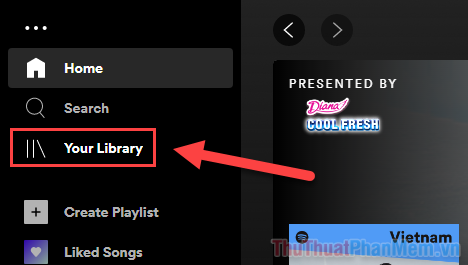
Bước 7: Ở ngăn bên phải, bạn mở danh sách phát Local Files để bắt đầu nghe nhạc.
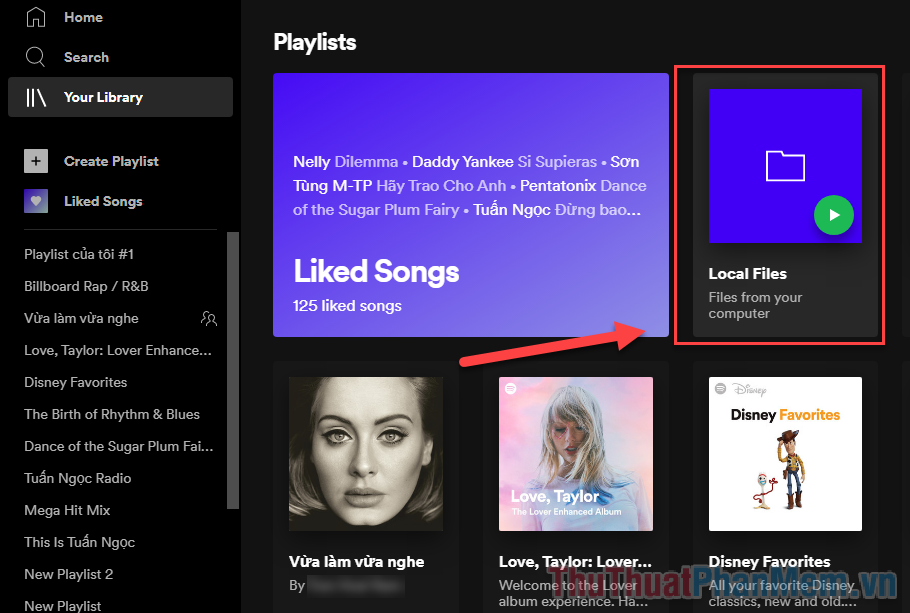
II. Nghe nhạc cục bộ trên iPhone và Android
Như đã nói, sau khi thêm nhạc cục bộ từ máy tính vào Spotify, bạn cũng có thể nghe các bản nhạc này trên điện thoại. Điều kiện duy nhất các thiết bị phải kết nối cùng một mạng.
1. Thêm nhạc vào Playlist mới
Đầu tiên, bạn cần phải thêm các bản nhạc cục bộ vào một danh sách phát để dễ dàng tìm thấy nó trên điện thoại.
Bước 1: Sử dụng máy tính của bạn, truy cập vào danh mục Local Files. Bạn nhấn vào dấu 3 chấm bên cạnh bài hát và chọn Add to playlist >> New playlist.
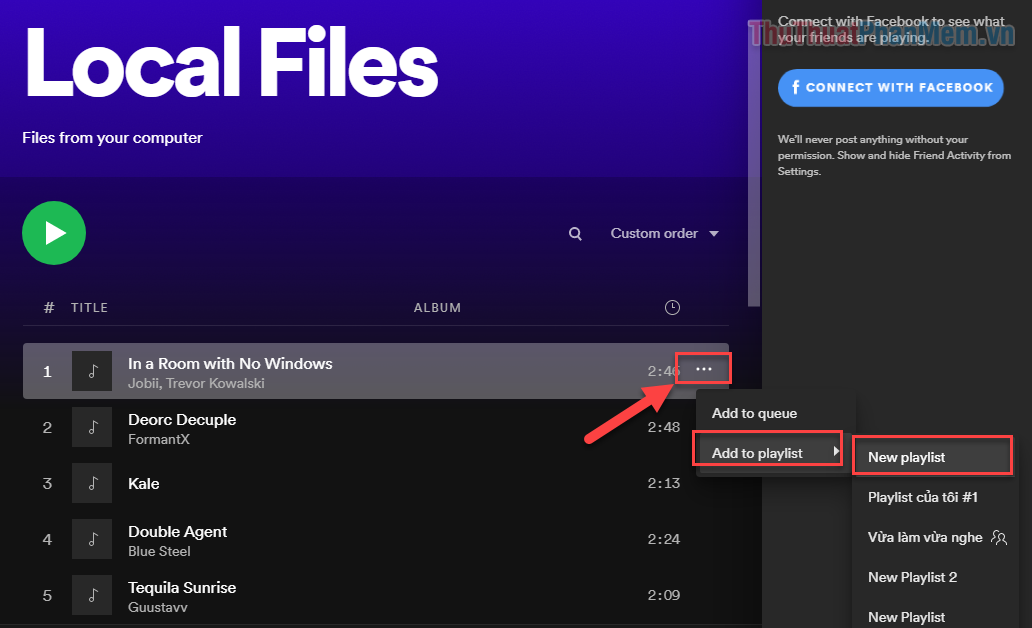
Bước 2: Tiếp tục thêm các bài hát bạn muốn vào New playlist, nhưng hãy nhớ rằng bạn phải chọn New playlist ở dòng thứ hai.
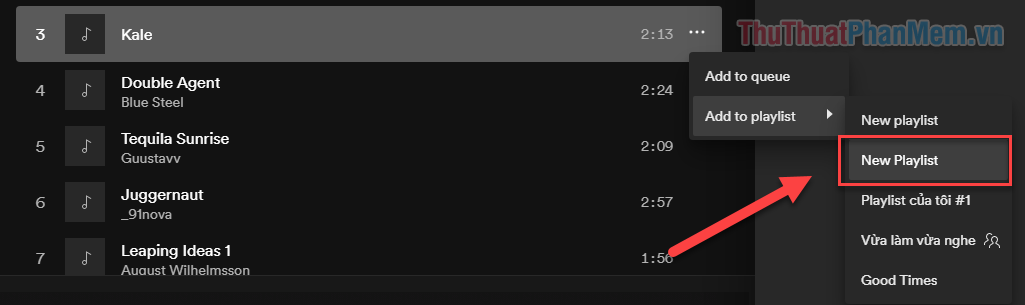
Bước 3: Khi đã thêm các bài hát mong muốn, click chuột phải vào New playlist ở cột bên trái và chọn Rename.
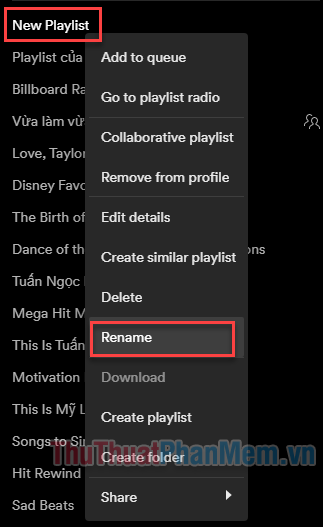
Bước 4: Đặt một cái tên mới cho Playlist vừa tạo, có thể là “Nhạc trong máy tính”.
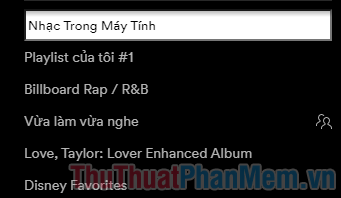
2. Mở playlist mới trên điện thoại
Khi đã tạo được một danh sách phát mới, bạn có thể bắt đầu nghe nhạc trên điện thoại của mình.
Bước 1: Trên ứng dụng Spotify dành cho điện thoại, ở tab Trang chủ, bạn nhấn vào biểu tượng Cài đặt >> Tệp trên máy.
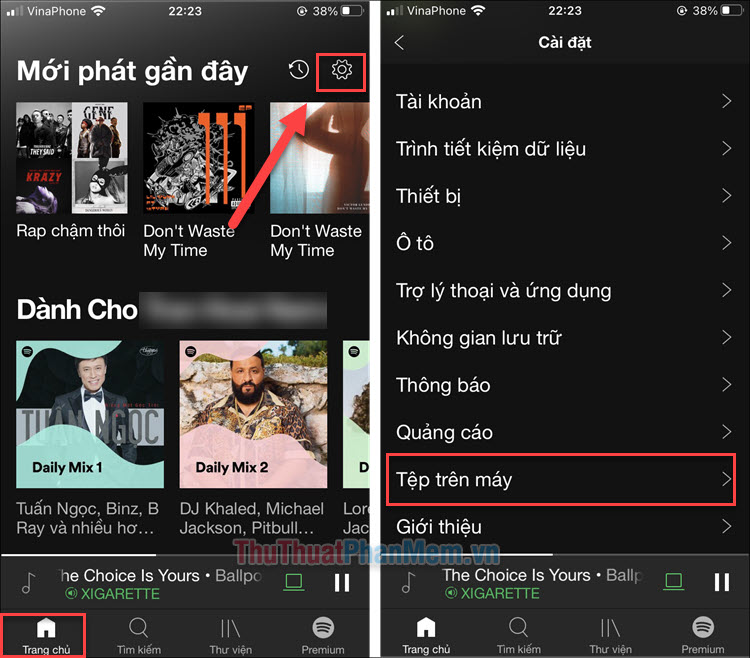
Bước 2: Bật mục Tệp âm thanh trên máy. Sau đó bạn chuyển sang tab Thư viện.
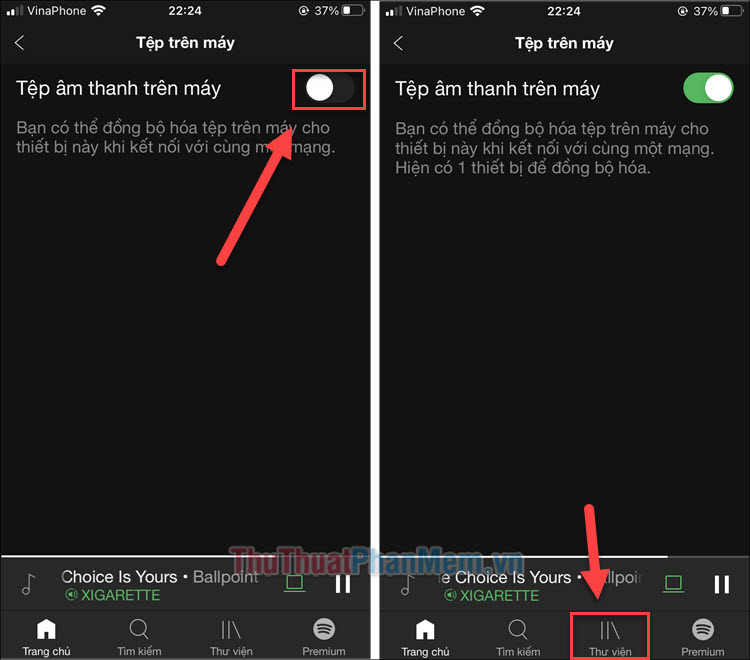
Bước 3: Mở playlist bạn vừa tạo (Nhạc trong máy tính), đây là nơi bạn sẽ tìm thấy các bài hát của mình.
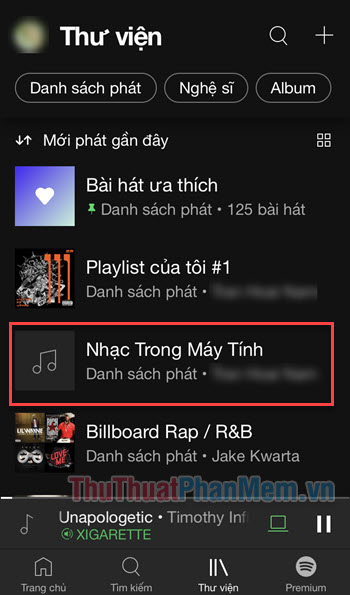
Kết
Và đó chính là cách bạn thêm nhạc từ máy tính vào Spotify, chúc bạn có được trải nghiệm thật vui!
Trong bài viết này, chúng ta đã tìm hiểu về cách thêm nhạc từ máy tính vào Spotify. Chúng ta đã được biết cách sử dụng tính năng Import của Spotify để kéo và thả các bài hát từ máy tính vào ứng dụng Spotify. Quá trình này đảm bảo rằng chúng ta có thể truy cập vào tất cả các bản nhạc yêu thích từ máy tính mà không cần tốn thời gian tìm kiếm lại trên ứng dụng.
Bên cạnh việc hướng dẫn cách thêm nhạc vào Spotify, chúng ta cũng đã tìm hiểu về một số tính năng mở rộng khác của Spotify. Người dùng có thể tạo danh sách phát cá nhân và chia sẻ chúng với bạn bè, tạo một thư viện nhạc riêng biệt từ những bài hát mà họ đã thêm vào Spotify từ máy tính. Điều này tạo điều kiện thuận lợi để tổ chức và truy cập vào nhạc của riêng mình một cách dễ dàng.
Từ bài viết này, chúng ta có thể thấy rằng việc thêm nhạc từ máy tính vào Spotify không chỉ đơn giản mà còn mang lại nhiều lợi ích. Qua việc áp dụng các bước hướng dẫn cơ bản, người dùng có thể thưởng thức nhạc trên Spotify với một kho nhạc đa dạng hàng ngàn bài hát, bao gồm cả những bài hát từ thư viện cá nhân.
Trên hết, việc kết hợp cả những bài hát từ máy tính đã thêm vào Spotify và những tính năng khác của ứng dụng này, chúng ta có thể tận hưởng một trải nghiệm nghe nhạc đáng nhớ và đa dạng.
Cảm ơn bạn đã xem bài viết Cách thêm nhạc trong máy tính vào Spotify tại Pgdphurieng.edu.vn bạn có thể bình luận, xem thêm các bài viết liên quan ở phía dưới và mong rằng sẽ giúp ích cho bạn những thông tin thú vị.
Nguồn: https://thuthuatphanmem.vn/cach-them-nhac-trong-may-tinh-vao-spotify/
Từ Khoá Tìm Kiếm Liên Quan:
1. Thêm nhạc từ máy tính vào Spotify
2. Chuyển nhạc từ máy tính sang Spotify
3. Cách tải nhạc từ máy tính vào Spotify
4. Thêm bài hát từ máy tính vào Spotify
5. Import nhạc từ máy tính vào Spotify
6. Sử dụng Spotify để phát nhạc từ máy tính
7. Đồng bộ nhạc từ máy tính sang Spotify
8. Tải nhạc offline từ máy tính vào Spotify
9. Thêm album/playlist từ máy tính vào Spotify
10. Cách kéo thả nhạc từ máy tính vào Spotify
